蓝牙耳机能否连接电脑 win10电脑连接蓝牙耳机教程
更新时间:2024-02-23 17:53:11作者:jiang
蓝牙耳机作为一种便捷的无线音频设备,现在越来越受到人们的青睐,很多人在使用蓝牙耳机时却遇到了一个问题,那就是如何将蓝牙耳机连接到电脑上。特别是对于使用Windows 10操作系统的电脑用户来说,他们可能会遇到更多的困扰。本文将为大家介绍一些简单易行的方法,帮助大家成功地将蓝牙耳机与Windows 10电脑进行连接。无论是用于工作还是娱乐,这些方法都能让您享受到更便捷、高质量的音频体验。
具体方法:
1、点击电脑右下角的蓝牙图标;
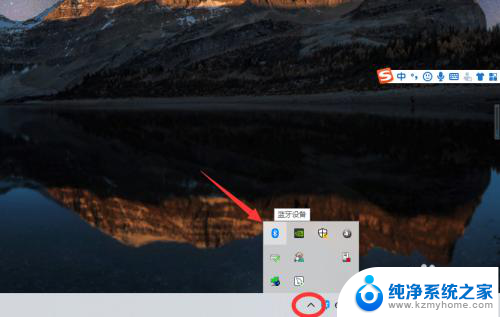
2、如果没有蓝牙图标,先从设置中开启蓝牙功能;
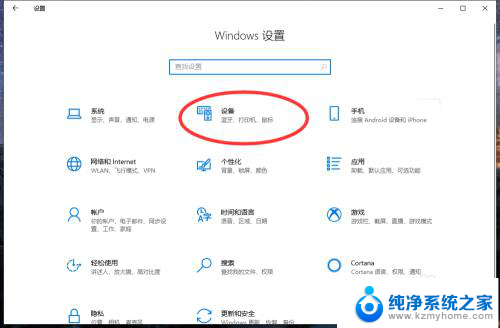
3、然后点击【显示设备】或者【打开设置】;
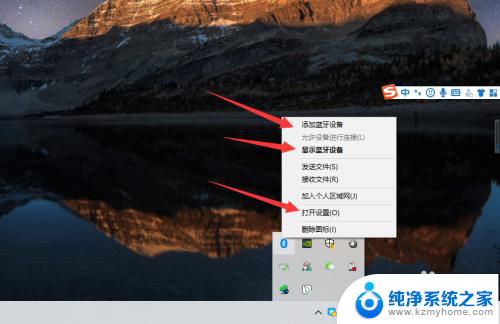
4、点击【添加蓝牙或其他设备】;
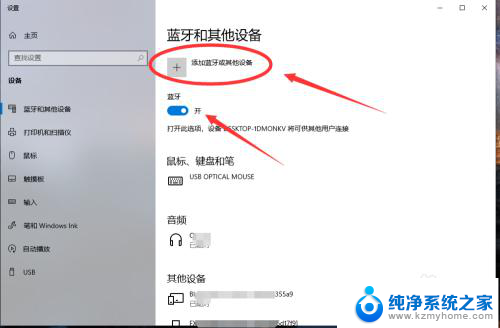
5、在添加设备中选择蓝牙;
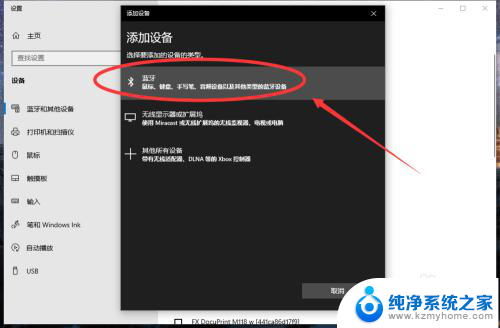
6、搜索到蓝牙设备(蓝牙耳机)并连接;
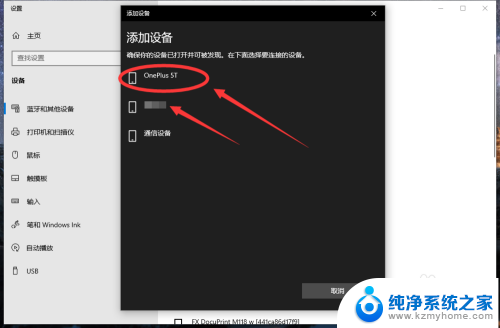
7、在音频设备中,点击连接即可。
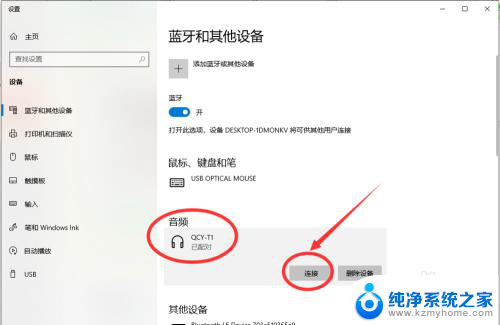
8.总结:
1、点击电脑右下角的蓝牙图标;
2、如果没有蓝牙图标,先从设置中开启蓝牙功能;
3、然后点击【显示设备】或者【打开设置】;
4、点击【添加蓝牙或其他设备】;
5、在添加设备中选择蓝牙;
6、搜索到蓝牙设备(蓝牙耳机)并连接;
7、在音频设备中,点击连接即可。
以上就是关于蓝牙耳机是否能够连接电脑的全部内容,如果你也遇到了同样的情况,可以参照我提供的方法来解决,希望这些方法对你有所帮助。
蓝牙耳机能否连接电脑 win10电脑连接蓝牙耳机教程相关教程
- 无线蓝牙耳机能不能连接电脑 win10连接蓝牙耳机教程
- 电脑怎样连接蓝牙耳机吗 win10电脑蓝牙耳机连接教程
- 电脑上可以连接蓝牙耳机吗 win10电脑连接蓝牙耳机教程
- 电脑如何连上蓝牙耳机 win10电脑连接蓝牙耳机教程
- win10系统怎么连蓝牙耳机 电脑蓝牙耳机连接教程
- 主机电脑能连蓝牙耳机吗 win10电脑如何连接蓝牙耳机
- 电脑可以和蓝牙耳机连接吗? win10电脑蓝牙耳机连接步骤
- 蓝牙耳机跟台式电脑怎么连接 win10电脑蓝牙耳机连接步骤
- 咋样在电脑上连接蓝牙耳机 win10电脑连接蓝牙耳机步骤
- 电脑能连无线蓝牙耳机吗 win10连接无线蓝牙耳机步骤
- windows10复制文件需要管理员权限 如何解决需要管理员权限才能复制文件夹的问题
- 右键新建没有ppt怎么办 Win10右键新建菜单中没有PPT如何添加
- 打开电脑触摸板 win10触摸板功能开启
- 测试麦克风没声音 Win10测试麦克风声音步骤
- 电脑怎么更改默认打开文件的方式 Win10系统如何修改文件默认打开方式
- 电脑快捷键和软件快捷键冲突 Windows10热键冲突解决方法
win10系统教程推荐
- 1 打开电脑触摸板 win10触摸板功能开启
- 2 怎么设置windows登录密码 Windows10用户登录密码强度设置
- 3 文件图片不显示怎么办 win10系统文件夹中图片不显示解决方法
- 4 接入耳机识别不到麦克风 Win10耳机麦克风插入后设备不显示的解决方案
- 5 电脑桌面放在d盘 win10系统桌面文件保存到D盘方法
- 6 win10更换锁屏 Windows 10锁屏界面设置方法
- 7 win10耳麦说话声音小 Win10系统麦克风声音调节不灵敏怎么办
- 8 win10屏幕保护程序无法设置 Win10屏幕保护程序设置问题解决方法
- 9 window防火墙在哪里 Windows10自带防火墙如何设置
- 10 怎么知道win10激活时间 如何查看win10系统的激活日期